
În cea mai mare parte, experiența Plex Media Server este destul de impecabilă. Tu instalați software-ul server , vă îndreptați către clienții dvs. Plex și începeți să vă vizionați filmele. Dar, uneori, veți merge să vă conectați la server numai pentru a fi exclus misterios. Să cercetăm câteva setări arcane și să vă întoarcem la nirvana media.
LEGATE DE: Cum să configurați Plex (și să vă vizionați filmele pe orice dispozitiv)
Problema se manifestă în câteva moduri diferite, dar elementul obișnuit este că, atunci când vă conectați la panoul de control bazat pe web pentru serverul dvs. Plex, fie nu puteți accesa deloc panoul de control și primiți o eroare de genul „ Nu aveți permisiunea de a accesa acest server. ” Sau, dacă v-ați ocupat vreodată de mai multe servere sau ați eliminat și instalat serverul Plex pe aceeași mașină cu un cont diferit, nu veți putea să vă conectați cu contul pe care doriți să îl utilizați.
Problema este că, în culise, în registrul Windows (sau în fișierele de configurare bazate pe text de pe macOS și Linux), există o problemă cu modul în care au fost stocate datele de conectare pentru contul dvs. Scufundându-vă în setări și ștergând jetoanele stocate pentru autentificare, puteți forța Plex să le solicite din nou și să obțină o nouă autentificare fără erori.
Notă: înainte de a continua, pentru a fi clar, acest proces nu se referă la resetarea parolei și obținerea uneia noi de la compania Plex (dacă trebuie să faceți acest lucru, poți face asta aici ). În schimb, este vorba despre forțarea serverului dvs. local Plex să uite informațiile introduse anterior, astfel încât să le puteți reintroduce și să vă autentificați corect cu serverul central de conectare Plex.
Cum să vă resetați jetonul de autentificare Plex
Deși informațiile de bază pe care trebuie să le eliminăm (pentru a declanșa resetarea) sunt exact aceleași pe fiecare sistem de operare, acele informații se află într-un loc diferit în funcție de sistemul dvs. Să aruncăm o privire mai întâi la cum să vă resetați jetonul de conectare pe Windows și apoi să evidențiați unde să găsiți fișierele necesare pe macOS și Linux (și alte sisteme de operare derivate din UNIX).
Înainte de a efectua modificări pe orice sistem de operare, opriți mai întâi Plex Media Server .
Windows: Ștergeți intrările de registru corespunzătoare
Deschideți Editorul de registru tastând „regedit” în caseta de căutare din meniul Start și rulați aplicația. În registru, navigați la
Computer \ HKEY_CURRENT_USER \ Software \ Plex, Inc. \ Plex Media Server
în arborele din stânga așa cum se vede mai jos.
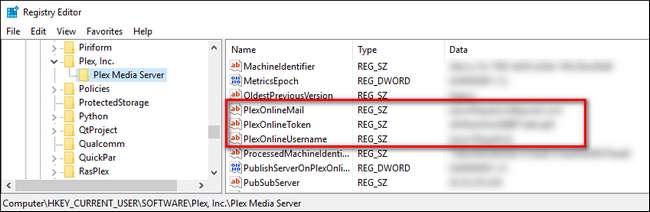
Găsiți următoarele patru intrări:
- PlexOnlineMail
- PlexOnlineToken
- PlexOnlineUsername
- PlexOnlineHome (Numai unii utilizatori vor avea acest lucru - dacă nu utilizați funcția de utilizatori gestionați de Plex Home, atunci nu veți avea această intrare.)
Faceți clic dreapta pe fiecare dintre aceste intrări și selectați „Ștergeți”.
Aceste patru intrări corespund adresei dvs. de e-mail, un identificator unic furnizat de serverul central Plex, numele dvs. de utilizator și, respectiv, starea Plex Home. Eliminarea acestora va forța serverul Plex să le populeze din nou data viitoare când încercați să vă conectați la server din browser.
macOS: Editați fișierul Plist
Pe macOS, aceleași jetoane sunt situate în fișierul com.plexapp.plexmediaserver.plist, pe care îl veți găsi în directorul ~ / Library / Preferences /. Cel mai rapid mod de a edita fișierul este să deschideți FInder, faceți clic pe Go> Go to Folder din bara de meniu și lipiți
~ / Biblioteca / Preferințe /
în caseta care apare. De acolo, derulați în jos până când vedeți fișierul com.plexapp.plexmediaserver.plist. Asigurați-vă că vă opriți serverul Plex înainte de a efectua următoarea editare.
Deschideți fișierul cu un editor de text și eliminați următoarele intrări:
<key> PlexOnlineHome </key>
<adevărat />
<key> PlexOnlineMail </key>
<string> [email protected] </string>
<key> PlexOnlineToken </key>
<string> XXXXXXXXXXXXXXXXXXXXXX </string>
<key> PlexOnlineUsername </key>
<string> YourUserName </string>
Este posibil să nu aveți o intrare pentru „PlexOnlineHome” dacă nu utilizați funcția Plex Home, dar ar trebui să aveți o intrare pentru restul de trei jetoane. După editarea și salvarea fișierului, porniți din nou Plex Media Server și conectați-vă la server din browserul dvs. pentru a vă reautentifica.
Linux: Editați fișierul Preferences.xml
În Linux, trebuie doar să faceți o mică editare a unui fișier de configurare bazat pe text - în acest caz, Plex’s
Preferences.xml
. Locația generală pentru fișierul de pe Linux este
$ PLEX_HOME / Bibliotecă / Suport aplicații / Plex Media Server /
, dar se află în
/ var / lib / plexmediaserver / Library / Application Support / Plex Media Server /
pentru instalările Debian, Fedora, Ubuntu și CentOS. Dacă aveți un sistem de operare derivat din UNIX, cum ar fi FreeBSD sau un dispozitiv NAS,
consultați lista completă a locațiilor aici
.
Deschide
Preferences.xml
în editorul de text la alegere. Găsiți și eliminați următoarele intrări:
PlexOnlineHome = "1"
PlexOnlineMail = "[email protected]"
PlexOnlineToken = "XXXXXXXXXXXXXXXXXXXXXX"
PlexOnline Username = "Numele dvs.UserUser"
Salvați fișierul și apoi porniți din nou Plex Media Server. Conectați-vă la server din browserul dvs. web cu acreditările Plex și ar trebui să fiți din nou în funcțiune.
Cam despre asta e. Oricât de frustrantă ar putea fi problema de conectare fantomă, de îndată ce localizați fișierul corect și faceți o mică modificare, vă veți întoarce în afaceri și vă puteți conecta cu acreditările dvs. Plex.






